如何设置中关村win7旗舰版文件夹的高级权限
相信使用过win7 64位旗舰版的用户都熟悉如何设置文件夹的最常用的“隐藏”和“只读”这一类的属性,但相信大家都不甚清楚的是,在win7旗舰版里面除了文件夹“隐藏”和“只读”这一类的属性设置以外,系统对更加细致的文件夹权限设置有相当不错的支持的。所以今天小编就来给大家详细说说Win7旗舰版文件夹高级权限的设置方法。
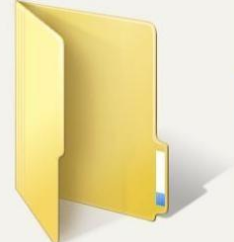
步骤一:首先我们在Win7旗舰版里面随便使用鼠标的右键点击一个文件夹,然后在右键菜单里面找到“属性”的选项点击打开。
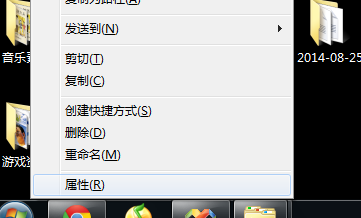
步骤二:在Win7旗舰版弹出来的文件夹属性窗口里面,我们切换到“安全”的选项卡,然后我们可以看到“组或用户名”则个匡内有若干个用户名,这话时候我们就需要点选需要获得文件夹权限的用户名字。
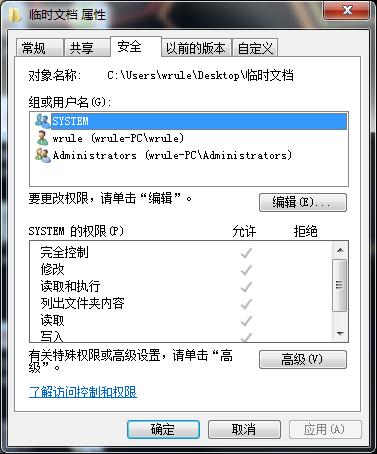
步骤三:选择好用户名之后,我们就点击这个匡右下方的“编辑”按钮,对文件夹权限进行细致的编辑。
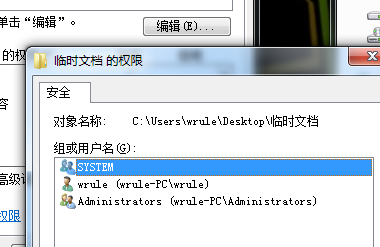
步骤四:我们在弹出来的权限编辑窗口中,我们可以根据自己的需要对于Win7旗舰版文件夹的7种不同的权限进行设置,然后点击应用和确定进行保存。
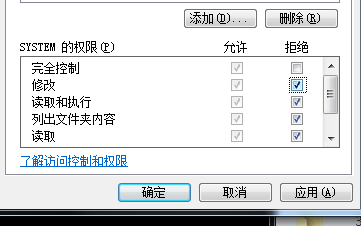
步骤五:如果我们是需要对Win7旗舰版的文件夹权限所有者进行修改的话,我们就需要在属性窗口中点击“高级”的按钮进行用户更改的设置。
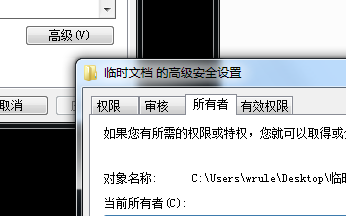
- 中关村WIN7旗舰版
- 中关村GHOST WIN7 SP1 X86旗舰版V15.11_中关村WIN7旗舰版32位
- 中关村Ghost_Win7_Sp1_64位专业旗舰版 中关村专业win7系统
- 中关村Ghost Win7 Sp1 x86装机旗舰版(32位)v2015.4A
- 中关村 Ghost Win7 Sp1 x86 装机旗舰版 win7 32位旗舰版系统下载
- 中关村WINDOWS7 SP1装机旗舰安装版(64位)2015_WINDOWS7 64位系统下载
- 中关村WIN7纯净版
- 中关村GHOST WIN7 SP1 32位纯净版V2016.06_中关村WIN7纯净系统
- 中关村GHOST_Win7_64位纯净版系统下载_2015_中关村64位纯净版下载
- 中关村 ghost win7 sp1 64位纯净特别版 中关村201504最新win7系统
- 中关村GHOST WIN7 SP1 X86极速纯净版V15.11_中关村WIN7纯净版
- 中关村GHOST WIN7 SP1旗舰纯净版(64位)2015.08_中关村WIN7 64位下载
- 相关推荐
- 小编推荐
- 中关村系统下载
温馨提示:这里是下载地址,点击即可高速下载!
- Win7旗舰版
- Win7纯净版
- Win7系统排行
 深度技术 Ghost Win7 SP1 X86旗舰专业版(32位)2014.05 系统下载深度技术 Ghost Win7 SP1 X86旗舰专业版(32位)2014.05 系统下载
深度技术 Ghost Win7 SP1 X86旗舰专业版(32位)2014.05 系统下载深度技术 Ghost Win7 SP1 X86旗舰专业版(32位)2014.05 系统下载 中关村Ghost win7 旗舰版2014V3 最新 win7 32位系统下载中关村Ghost win7 旗舰版2014V3 最新 win7 32位系统下载
中关村Ghost win7 旗舰版2014V3 最新 win7 32位系统下载中关村Ghost win7 旗舰版2014V3 最新 win7 32位系统下载 雨林木风 GHOST WIN7 SP1 X64旗舰装机版(64位)2014.05 系统下载雨林木风 GHOST WIN7 SP1 X64旗舰装机版(64位)2014.05 系统下载
雨林木风 GHOST WIN7 SP1 X64旗舰装机版(64位)2014.05 系统下载雨林木风 GHOST WIN7 SP1 X64旗舰装机版(64位)2014.05 系统下载 雨林木风 GHOST WIN7 SP1 X86旗舰装机版(32位)2014.05 系统下载雨林木风 GHOST WIN7 SP1 X86旗舰装机版(32位)2014.05 系统下载
雨林木风 GHOST WIN7 SP1 X86旗舰装机版(32位)2014.05 系统下载雨林木风 GHOST WIN7 SP1 X86旗舰装机版(32位)2014.05 系统下载 番茄花园GhostWIN7 SP1 X86装机版2014.04 最新32位旗舰版下载番茄花园GhostWIN7 SP1 X86装机版2014.04 最新32位旗舰版下载
番茄花园GhostWIN7 SP1 X86装机版2014.04 最新32位旗舰版下载番茄花园GhostWIN7 SP1 X86装机版2014.04 最新32位旗舰版下载 新萝卜家园 GhostWin7_SP1 X86极速旗舰版(32位)v2014.05 系统下载新萝卜家园 GhostWin7_SP1 X86极速旗舰版(32位)v2014.05 系统下载
新萝卜家园 GhostWin7_SP1 X86极速旗舰版(32位)v2014.05 系统下载新萝卜家园 GhostWin7_SP1 X86极速旗舰版(32位)v2014.05 系统下载 电脑公司 GhostWin7_SP1 X64旗舰特别版(64位)v2014.05 系统下载电脑公司 GhostWin7_SP1 X64旗舰特别版(64位)v2014.05 系统下载
电脑公司 GhostWin7_SP1 X64旗舰特别版(64位)v2014.05 系统下载电脑公司 GhostWin7_SP1 X64旗舰特别版(64位)v2014.05 系统下载 技术员联盟 GhostWin7 Sp1 X64装机旗舰版(64位)2014.05 系统下载技术员联盟 GhostWin7 Sp1 X64装机旗舰版(64位)2014.05 系统下载
技术员联盟 GhostWin7 Sp1 X64装机旗舰版(64位)2014.05 系统下载技术员联盟 GhostWin7 Sp1 X64装机旗舰版(64位)2014.05 系统下载
- U盘装系统工具
- 重装系统工具
- 软件下载
